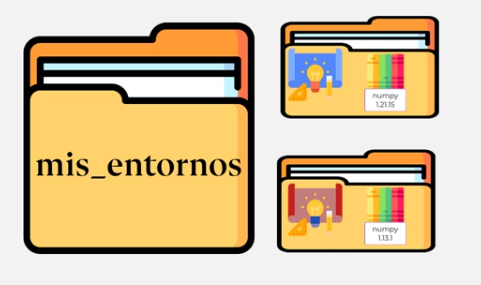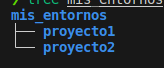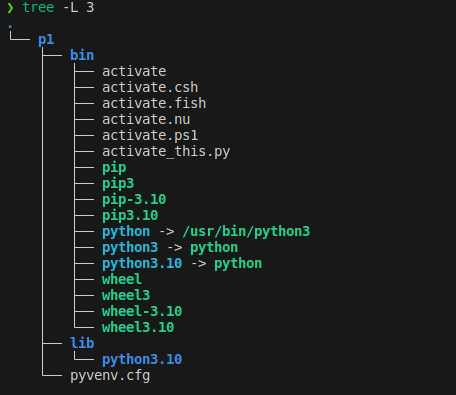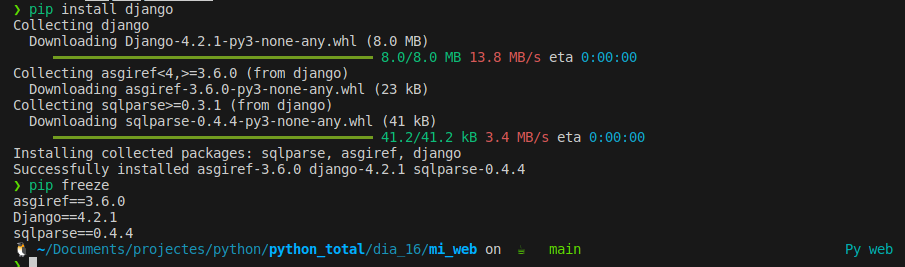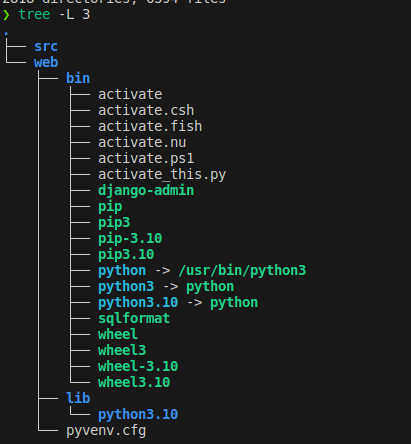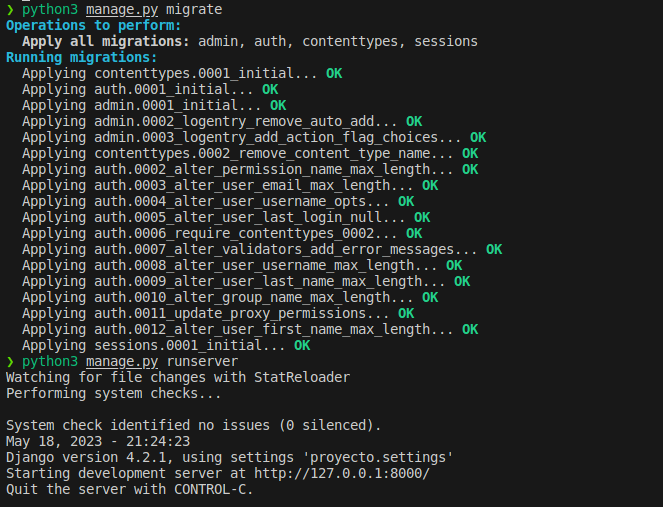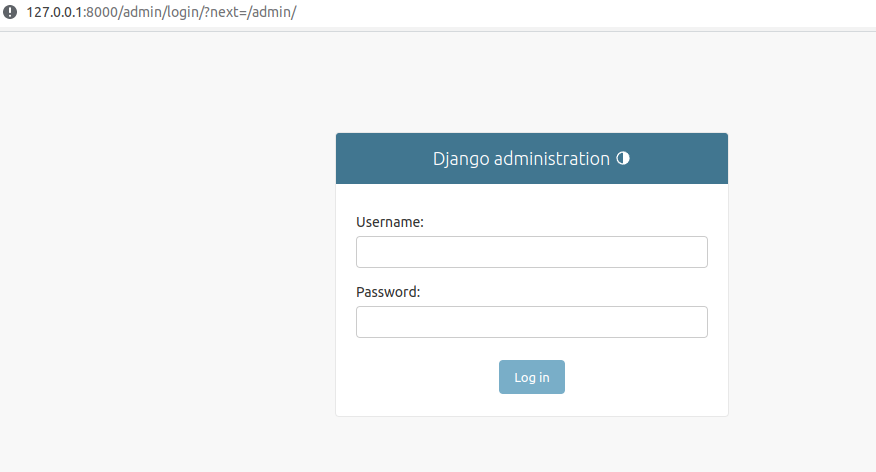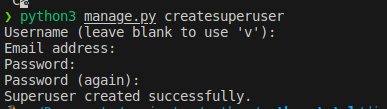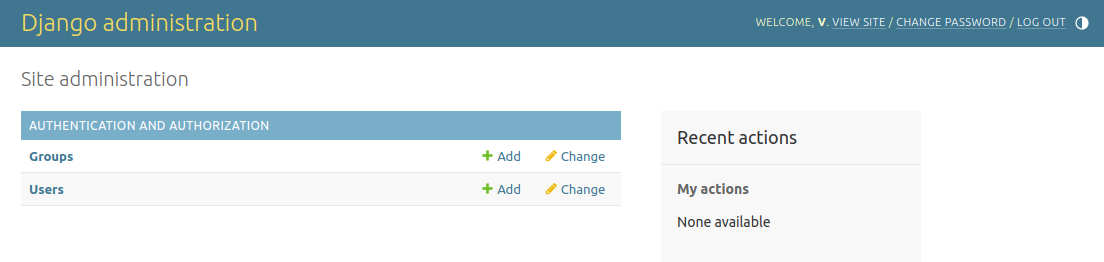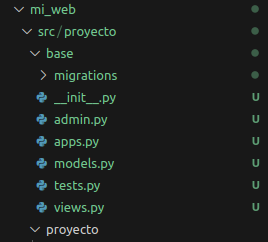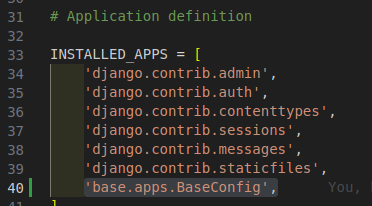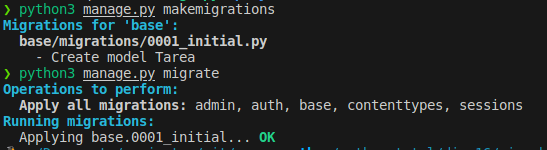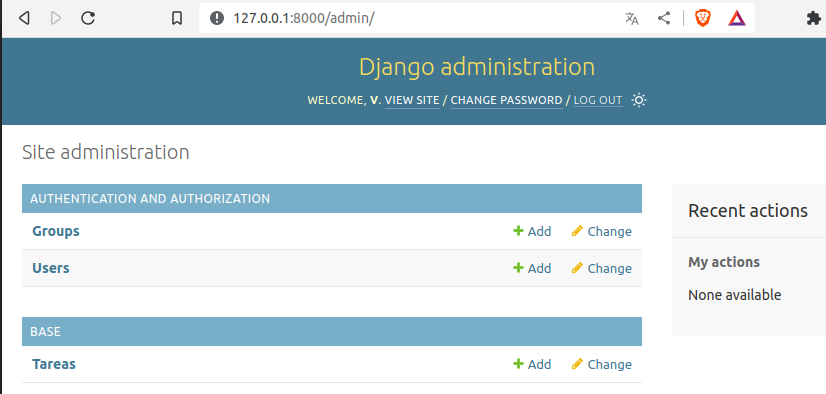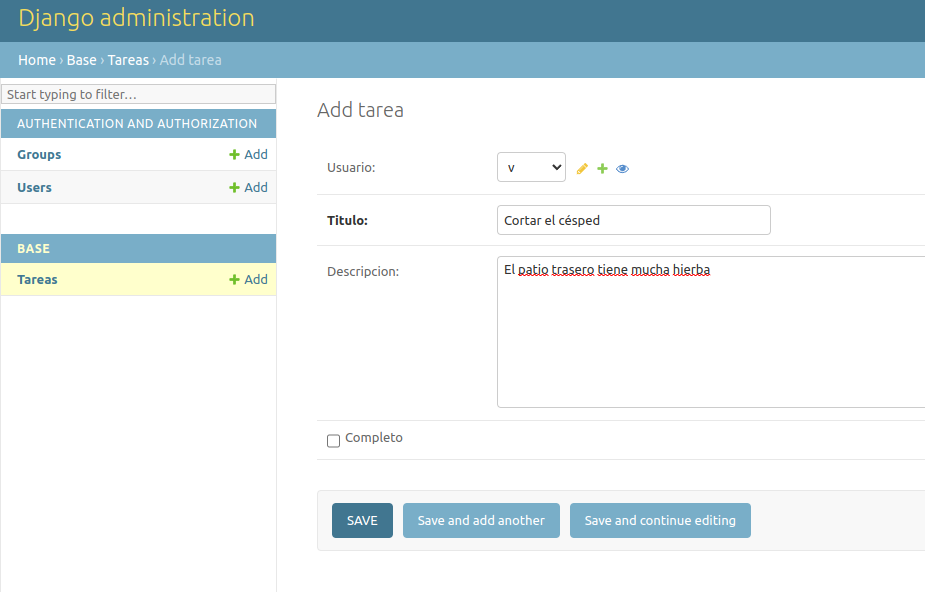Día 16 - Programa una aplicación web de tareas pendientes
Índice
- Día 16 - Programa una aplicación web de tareas pendientes
- Índice
- 16.1. - Entornos Virtuales
- 16.2. - Módulos
- 16.3. - Preparación de estructura de trabajo
- 16.4. - Configurar url
- 16.5. - Crear tabla de tareas
- 16.6. - Configurar la vista
- 16.7. - Configurar la vista de Detalle
- 16.8. - Crear Links a Detalle
- 16.9. - Agregar nueva tarea
- 16.10. - Formulario para nueva tarea
- 16.11. - Editar tarea
- 16.12. - Eliminar tarea
- 16.13. - Crear la lógica de Logueo / Deslogueo
- 16.14. - Formulario de Logueo / Deslogueo
- 16.15. - Restringir acceso
- 16.16. - Información específica de usuario
- 16.17. - Registrar nuevo usuario
- 16.18. - Barra de búsquedas
- 16.19. - Un estilo para todas las vistas
- 16.20. - Estilo general
- 16.21. - Estilo de barra superiores
- 16.22. - estilo de la lista
- 16.23. - Estilo de la barra de cerca
- 16.24. - Terminar el sitio
- Ficheros y documentación
16.1. - Entornos Virtuales
Un entorno virtual de Python es una herramienta que permite aislar y gestionar de forma independiente los paquetes y dependencias de un proyecto Python específico. Permite crear un entorno de desarrollo aislado donde se pueden instalar versiones específicas de bibliotecas y paquetes, sin interferir con otros proyectos de Python en el mismo sistema.
Cuando se trabaja en proyectos de Python, es común tener diferentes versiones de paquetes y dependencias para cada proyecto. Esto puede generar conflictos si se instalan globalmente en el sistema, ya que un proyecto podría depender de una versión específica de una biblioteca, mientras que otro proyecto puede requerir una versión diferente.
Al utilizar un entorno virtual, se crea un directorio separado con su propia instalación de Python y su propio espacio de trabajo aislado. Dentro de este entorno, se pueden instalar los paquetes y dependencias necesarios para el proyecto sin afectar el sistema global.
Existen varias herramientas populares para crear y gestionar entornos virtuales en Python, como virtualenv, venv (incorporado en Python 3.3 y versiones posteriores) y conda (utilizado con el gestor de paquetes Anaconda). Al activar un entorno virtual, se configuran las variables de entorno y se modifica el PATH para que el sistema utilice la instalación y las bibliotecas específicas del entorno virtual. Esto asegura que el proyecto utilice las versiones correctas de las bibliotecas y evita conflictos con otras instalaciones globales.
En resumen, un entorno virtual de Python es una herramienta que permite crear un espacio de trabajo aislado con su propia instalación de Python y bibliotecas. Se utiliza para gestionar y mantener las dependencias de un proyecto específico, evitando conflictos con otras instalaciones y versiones globales de paquetes. Esto facilita el desarrollo y la colaboración en proyectos de Python al garantizar la consistencia en las dependencias utilizadas. Instalación de virtualenv:
pip install virtualenv
pip freeze es un comando utilizado en Python para generar una lista de todas las bibliotecas instaladas y sus versiones en un entorno virtual.
Ahora se hace una estructura de carpetas para diferenciar entornos
En el proyecto1 ejecutamos el comando:
virtualenv p1
Creará la estructura de un entorno
Para activar el entorno se hace con el comando:
source p1/bin/activate
Aparecerá el nombre del entorno en el prompt
Para desactivar:
deactivate
Cuando este el entorno virtual activado, si probamos el comando «pip freeze» veremos que no tenemos ningún módulo instalado en el entorno virtual.
Para instalar una versión distinta, que no sea la última, podemos escogerla con doble igual. Por ejemplo:
pip install pyjokes==0.4.0
Ahora si lo instalamos en el proyecto2 tendremos dos versiones distintas en cada uno de los entornos.
16.2. - Módulos
- asgiref es un paquete de referencia para la especificación ASGI (Asynchronous Server Gateway Interface), que es una interfaz estándar para servidores web y aplicaciones web en Python. Proporciona una serie de utilidades y adaptadores para facilitar el desarrollo de aplicaciones web asíncronas con soporte para ASGI. Documentación oficial: https://asgiref.readthedocs.io/
- Django es un framework de desarrollo web de alto nivel y de código abierto, escrito en Python. Proporciona una estructura sólida y un conjunto de herramientas para simplificar el desarrollo de aplicaciones web complejas y escalables. Django se basa en el patrón de diseño MVC (Modelo-Vista-Controlador) y ofrece características como ORM (Object-Relational Mapping), enrutamiento de URLs, autenticación de usuarios, generación de formularios, administración de bases de datos y mucho más. Documentación oficial: https://docs.djangoproject.com/ Tutorial de mozilla: https://developer.mozilla.org/es/docs/Learn/Server-side/Django/Introduction
- sqlparse es un analizador y formateador de SQL para Python. Permite analizar consultas SQL y dividirlas en componentes lógicos como palabras clave, identificadores, literales, etc. Además, puede formatear consultas SQL para mejorar su legibilidad al agregar sangría y espacios en blanco adecuados. sqlparse es útil para tareas como resaltar la sintaxis SQL en aplicaciones, depurar consultas SQL y generar consultas SQL legibles. Documentación oficial: https://sqlparse.readthedocs.io/
- tzdata es un módulo de Python que proporciona información sobre zonas horarias. Contiene una base de datos actualizada con información sobre zonas horarias de todo el mundo, como nombres de zonas horarias, desplazamientos de tiempo, reglas de horario de verano, entre otros. Este módulo es útil para trabajar con conversiones de tiempo y fechas en diferentes zonas horarias. Sin embargo, ten en cuenta que tzdata se utiliza principalmente como dependencia interna y es posible que no encuentres documentación específica para este módulo en sí.
16.3. - Preparación de estructura de trabajo
Creamos una carpeta que se llame mi_web y dentro de ella creamos el entorno virtual de la web:
virtualenv web
Debemos instalar django en el entorno virtual.
Pip install django
Se instalan 3 módulos, pero también instalamos tzdata.
pip install tzdata
Ahora creamos una carpeta que hará de fuente, que tradicionalmente es src
Dentro de la carpeta src iniciamos el proyecto django con:
django-admin startproject proyecto1
En «manage.py» se administra todo del proyecto.
Ahora iniciamos desde la carpeta proyecto el servidor para correr la web dentro:
python manage.py runserver
Indica que tenemos 18 migración sin aplicar
También vemos el enlace donde podemos ver la web de django:
Antes de seguir, vamos a migrar los fichero pendientes con el comando:
python manage.py migrate
Y volvemos a ejecutar el servidor
Vemos que ya no tiene esos problemas de migración por aplicar.
En /admin tenemos la entrada del administrador.
Pero Django no tiene un nombre de usuario y contraseña por defecto establecidos. Cuando se crea un proyecto Django, se configura un archivo de configuración llamado "settings.py" donde se definen varias opciones, incluyendo la configuración de la base de datos.
En la configuración de la base de datos, se especifican las credenciales de acceso, como el nombre de usuario y la contraseña para acceder a la base de datos. Estas credenciales deben ser configuradas por el desarrollador según los requisitos del proyecto y la base de datos que se esté utilizando.
Por defecto, Django utiliza una base de datos SQLite, y en la configuración inicial de un proyecto, se establece un archivo de base de datos local. En este caso, no se requiere un nombre de usuario ni contraseña para acceder a la base de datos SQLite.
Sin embargo, es importante tener en cuenta que en un entorno de producción, es recomendable utilizar una base de datos más robusta como MySQL o PostgreSQL, y en esos casos, se deben configurar las credenciales de acceso correspondientes en la configuración de la base de datos de Django.
Para crear el superusuario lo hacemos con el comando:
python manage.py createsuperuser
Voy a dejar que el usuario sea el de mi pc, el correo electrónico lo dejo vacío y es password, que tiene que ser mínimo de 8 caracteres, pongo LaDeSiempre.
Después de ingresar la clave ya veo un escritorio estilo CMS.
16.4. - Configurar url
Creamos el fichero de la app donde estará el núcleo de nuestro código, su estructura, los ajustes principales, su lógica principal, etc. Iniciamos la app con el nombre base:
python manage.py startapp base
Esto creará otra estructura de carpetas
Para conectar "base" con "proyecto" vamos a ir al fichero proyecto/settings.py y en INSTALLED_APPS añadimos la línea para que conecte con la clase dentro de apps.py:
'base.apps.BaseConfig',
Ahora creamos el fichero urls.py en base e importamos las librerias necesarias y creamos una lista de urls:
from django.urls import path
from . import views
urlpatterns = []
Y en base/views.py añadimos esta línea:
from django.http import HttpResponse
Además creamos nuestra primera vista:
def lista_pendientes(pedido):
return HttpResponse('Lista de pendientes')
Con lo que en la lista de urls de base/urls.py debemos añadirla:
urlpatterns = [
path('', views.lista_pendientes, name='pendientes')
]
Pero para que el proyecto conozca esta url debemos añadir en proyecto/urls.py la función include:
from django.urls import path, include
Además de ioncluir el path en urlpatterns.
Urlpatterns = [
path('admin/', admin.site.urls),
path('', include('base.urls')),
]
Ahora, en la misma url de django veremos el texto que incluimos en la vista:
16.5. - Crear tabla de tareas
Necesitamos que la base de datos almacena las tareas creadas por el usuario.
En Django, la base de datos por defecto que viene integrada se llama SQLite. SQLite es una base de datos ligera y de fácil configuración que se almacena en un archivo local en lugar de ejecutarse en un servidor separado. Esto hace que sea conveniente para el desarrollo y pruebas, ya que no requiere una configuración adicional del servidor de base de datos.
Al trabajar con Django, la configuración de la base de datos se especifica en el archivo settings.py de tu proyecto. Dentro de este archivo, encontrarás una sección llamada DATABASES que contiene la configuración de la base de datos por defecto. Para SQLite, la configuración típica se ve así:
DATABASES = {
'default': {
'ENGINE': 'django.db.backends.sqlite3',
'NAME': BASE_DIR / 'db.sqlite3',
}
}
En este ejemplo, 'ENGINE': 'django.db.backends.sqlite3' indica que se utilizará el motor de base de datos SQLite, y 'NAME': BASE_DIR / 'db.sqlite3' especifica la ruta del archivo de base de datos, que se ubicará en el directorio del proyecto.
Es importante tener en cuenta que SQLite es adecuada para proyectos más pequeños o de desarrollo, pero para aplicaciones en producción con requisitos de alto rendimiento o concurrencia, es posible que desees considerar otras bases de datos como PostgreSQL, MySQL o Oracle, entre otras. En esos casos, deberás actualizar la configuración de la base de datos en el archivo settings.py para utilizar el motor y los detalles de conexión correspondientes a la base de datos que elijas. Documentación bbdd django: https://docs.djangoproject.com/en/3.2/topics/db/
Para crear las tablas debemos hacerlo en base/models.py creando una clase que represente cada tabla. Sus atributos serán las columnas o los campos.
- En usuario especificamos el usuario en concreto mediante un módulo de django que tenemos que importar. Con una relación de 1:n. La función ForeignKey es una clave externa con la que podremos asociar usuarios que se repitan. La función responderá a:
- User que es la biblioteca anterior
- Definimos un atributo on_delete para cuando se elimine un usuario se elimine en cascada sus tareas.
- null y blank en True para poder dejar este campo en blanco
- En titulo haremos que responda a CharField que es el campo de caracteres donde ajustamos el valos máximo de carácteres con max_length
- En descripción haremos que responda a TextField que es parecido al campo de caracteres anterior però tiene algunos atributos extra que no tiene el anterior. Lo único que indicamos es que puede quedar vacío el campo.
- En completo vamos a añadir la función BooleanField de campo booleano que por defecto este False.
- En creado le vamos a indicar el momento en el que se creó la tarea con la función DateTimeField y con los atributos le indicamos que se autoconfigure con la fecha now
Ahora vamos a definir un valor STR que es el que nos va a reflejar como valor string si pedimos que imprima una tarea. Será el contenido de titulo.
Además le indicamos en Meta como se va a ordenar las tareas dentro de la tabla, que será por completo.
El documento queda así:
from django.db import models
from django.contrib.auth.models import User
# Create your models here.
class Tarea(models.Model):
usuario = models.ForeignKey(
User,
on_delete=models.CASCADE,
null=True,
blank=True
)
titulo = models.CharField(max_length=200)
descripcion = models.TextField(
null=True,
blank=True
)
completo = models.BooleanField(default=False)
creado = models.DateTimeField(auto_now_add=True)
def __str__(self):
return self.titulo
class Meta:
ordering = ['completo']
Pero ahora tenemos que migrar la tabla en la terminal, primero creando el fichero con:
python manage.py makemigrations
Esto creará una carpeta migrations en base. Dentro tendrá un fichero 0001_initial.py donde indica que esta preparado para migrar. Con el siguiente comando hacemos efectiva la migración:
python manage.py migrate
Ahora tenemos que registrar el modelo en base/admin.py . Tenemos que importar la función Tarea y añadir la tabla:
from django.contrib import admin
from .models import Tarea
# Register your models here.
admin.site.register(Tarea)
Con lo cual, si vamos a la url de nuestro sitio a /admin veremos que tenemos un nuevo campo de Tareas:
Si añadimos una nueva tarea veremos que nos permite añadir los campos que indicamos a nuestra tabla:
16.6. - Configurar la vista
16.7. - Configurar la vista de Detalle
16.8. - Crear Links a Detalle
16.9. - Agregar nueva tarea
16.10. - Formulario para nueva tarea
16.11. - Editar tarea
16.12. - Eliminar tarea
16.13. - Crear la lógica de Logueo / Deslogueo
16.14. - Formulario de Logueo / Deslogueo
16.15. - Restringir acceso
16.16. - Información específica de usuario
16.17. - Registrar nuevo usuario
16.18. - Barra de búsquedas
16.19. - Un estilo para todas las vistas
16.20. - Estilo general
16.21. - Estilo de barra superiores
16.22. - estilo de la lista
16.23. - Estilo de la barra de cerca
16.24. - Terminar el sitio
Ficheros y documentación
Enlaces a todos los días: dia 1 - creador de nombres / dia 2 - calculador de comisiones / dia 3 - analizador de texto / dia 4 - juego "adivina el número" / dia 5 - juego "El ahorcado" / dia 6 - recetario / dia 7 - cuenta bancaria / dia 8 - consola de turnos / dia 9 - buscador de números de serie / dia 10 - juego "Invasión espacial" / dia 11 - web scraping / dia 12 - gestor de restaurantes / dia 13 - asistente de voz / dia 14 - controlador de asistencia / dia 15 - machine learning / dia 16 - aplicación web de tareas pendientes